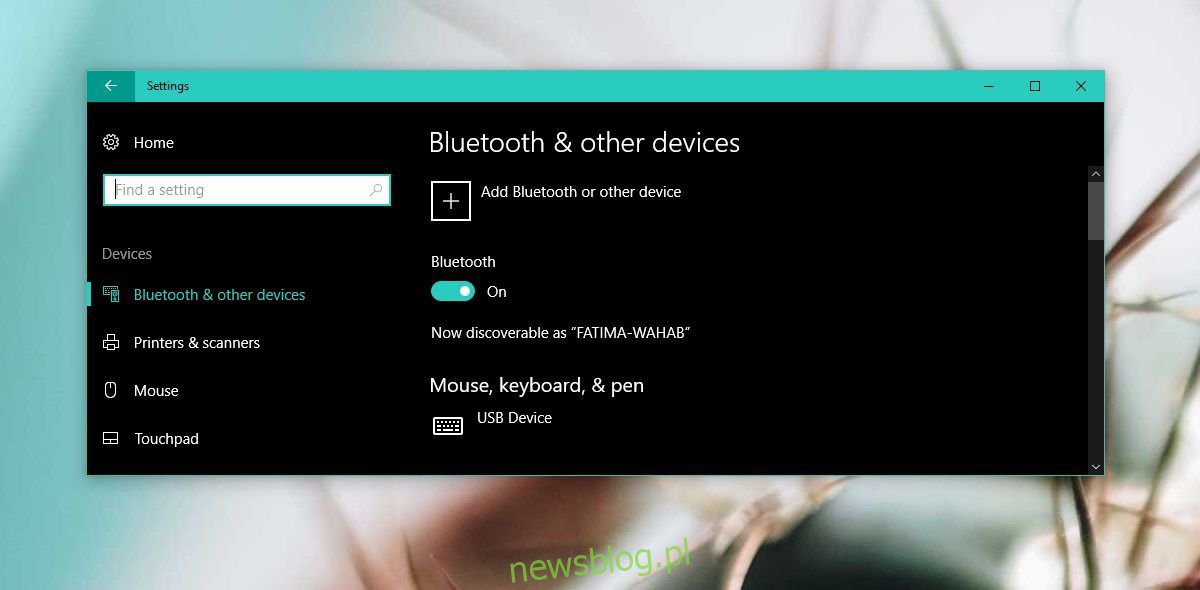
Trước đây, Bluetooth được sử dụng để kết nối bàn phím hoặc tai nghe và loa. Bây giờ Bluetooth được sử dụng để kết nối tất cả các loại thiết bị. Trong hệ thống Windows 10, bạn có thể ghép nối tai nghe, loa, điện thoại, bút và nhiều thứ khác với máy tính của mình. Chức năng khóa động hệ thống Windows 10 phụ thuộc vào Bluetooth để hoạt động. Kết nối thiết bị Bluetooth với hệ thống Windows 10 khá dễ dàng, tất nhiên là trừ khi không có tùy chọn để kích hoạt nó. Đây là tùy chọn Bluetooth hiếm nhưng còn thiếu trên hệ thống Windows 10 đã gây khó chịu cho người dùng trong một thời gian. Sau đây là một số cách khắc phục.
Bạn có thể tìm thấy nút Bluetooth trong ứng dụng Cài đặt. Chuyển đến Thiết bị > Bluetooth. Nếu nó không ở đó, hãy thử các giải pháp bên dưới.
kiểm tra BIOS
Nếu bạn vừa mua một chiếc máy tính xách tay hoàn toàn mới mà bạn biết là có Bluetooth, hãy kiểm tra BIOS để xem nó có bị tắt theo mặc định hay không. BIOS của máy tính xách tay hoặc máy tính để bàn khác nhau tùy theo nhà sản xuất và kiểu máy, vì vậy chúng tôi không thể cho bạn biết nơi bạn nên tìm, nhưng hãy kiểm tra mọi cấu hình phần cứng và công tắc radio. Nếu nó thực sự bị vô hiệu hóa, hãy kích hoạt nó và khởi động vào máy tính để bàn. Windows 10 có thể sẽ cần cài đặt trình điều khiển. Cho phép nó sau đó kiểm tra xem tùy chọn Bluetooth bị thiếu đã được sửa chưa.
Cập nhật hoặc khôi phục trình điều khiển
Nếu tùy chọn Bluetooth đột nhiên biến mất sau khi cập nhật hệ thống lớn Windows 10, ví dụ: bạn đã nâng cấp từ Creators Update lên Fall Creators Update, có thể trình điều khiển Bluetooth chung được hệ thống sử dụng Windows 10 không còn tương thích với phần cứng của bạn. Điều này có thể xảy ra nếu bạn có một máy tính xách tay cực kỳ cũ.
Mở Trình quản lý thiết bị và mở rộng thiết bị Bluetooth của bạn. Nhấp đúp vào thiết bị Bluetooth để chuyển đến thuộc tính của thiết bị đó. Chuyển đến tab Trình điều khiển. Nhấp vào nút Hoàn tác thay đổi nếu nó đang hoạt động. Nếu nó không hoạt động, sẽ không có phiên bản trước đó để quay lại. Trong trường hợp này, hãy kiểm tra các bản cập nhật.
Nếu hệ thống Windows không thể tìm thấy bản cập nhật, hãy chuyển sang giải pháp tiếp theo bên dưới.
Gỡ cài đặt và cài đặt lại thiết bị Bluetooth
Mở Trình quản lý thiết bị, mở rộng thiết bị Bluetooth của bạn, nhấp chuột phải vào thiết bị Bluetooth của bạn và chọn “Gỡ cài đặt thiết bị”. Lặp lại các bước này cho tất cả các thiết bị Bluetooth khác được liệt kê trong phần Bluetooth. Khởi động lại hệ thống và sau khi khởi động, nó sẽ tìm kiếm và cài đặt trình điều khiển mới.
Trình điều khiển Bluetooth từ nhà sản xuất
Có thể nhà sản xuất máy tính xách tay/máy tính để bàn của bạn đã phát hành trình điều khiển Bluetooth tương thích với phiên bản hệ thống mới nhất Windows 10. Driver cài đặt chung trên hệ thống Windows 10 có thể không hoạt động, nhưng những cái do nhà sản xuất phát hành có thể không hoạt động. Truy cập trang web của nhà sản xuất và tìm trình điều khiển cho máy tính của bạn. Cài đặt chúng và khởi động lại hệ thống để sửa lỗi thiếu tùy chọn Bluetooth trên hệ thống Windows 10.
